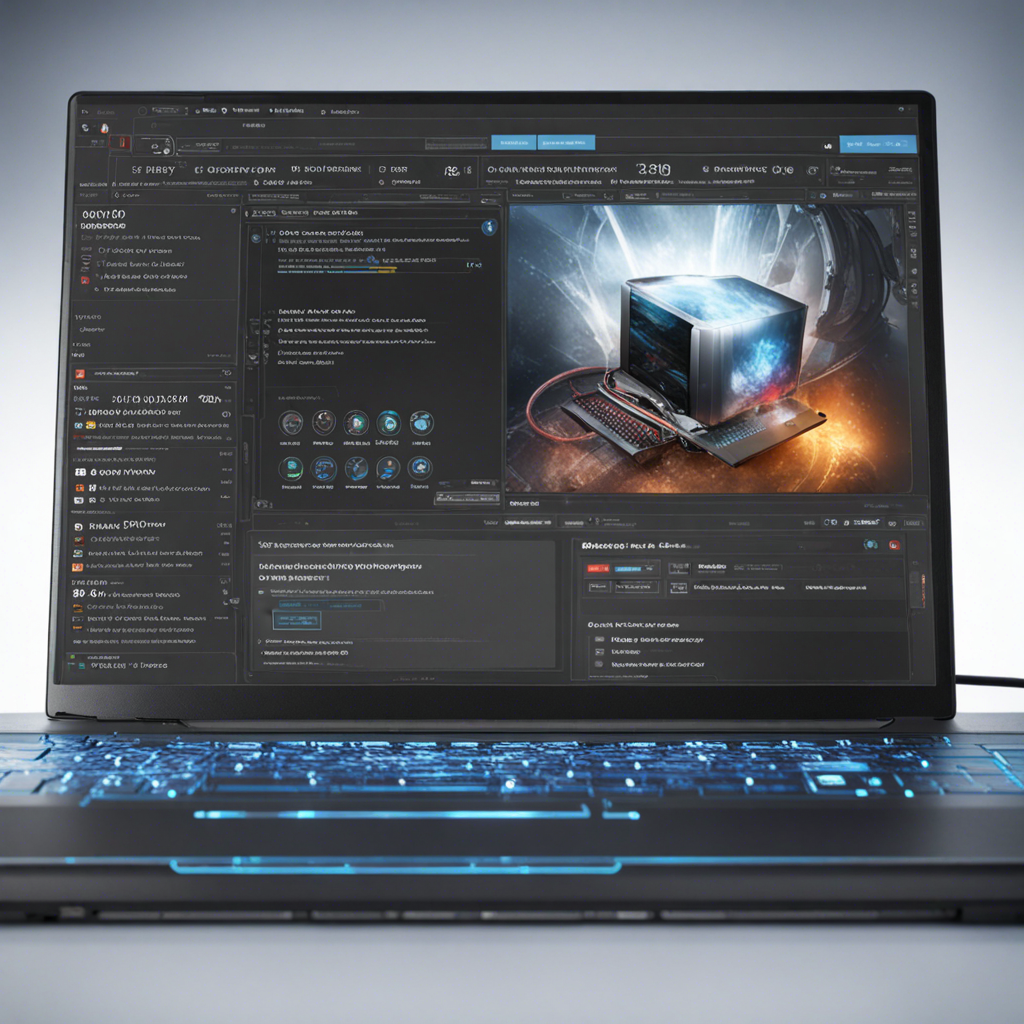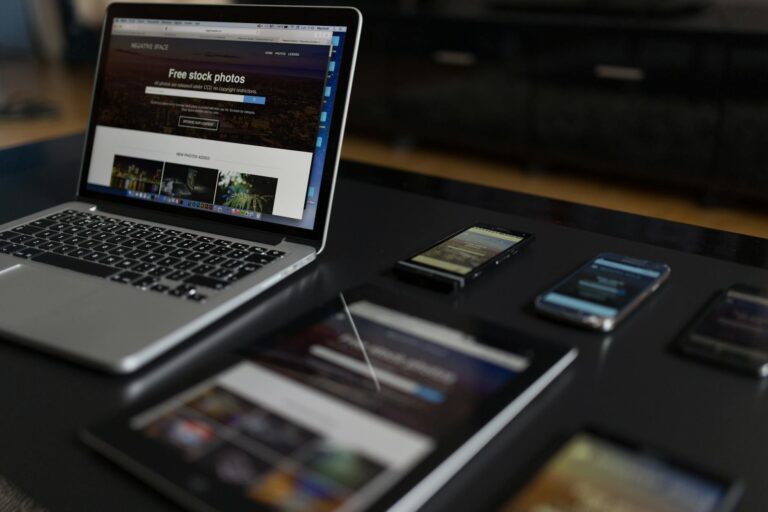Šie diskai veikia su NAND tipo flash atmintimi, sudaryta iš daugybės mažų ląstelių, kuriose saugoma informacija. Kai rašomi duomenys, jie elektroniniu būdu užrašomi į šias ląsteles. Dėl mechaninių judesių nebuvimo, SSD siūlo ženkliai greitesnį duomenų įrašymą ir nuskaitymą, palyginti su HDD.
Be to, SSD diskai pasižymi itin žemais atsako laikais. Dėl to kompiuterio operacijos, tokios kaip programų atidarymas ar failų perkėlimas, vyksta akimirksniu. Jie taip pat yra kompaktiškesni ir lengvesni, kas daro juos idealiai tinkančius nešiojamiesiems kompiuteriams ir kitoms mobilioms įrenginiams.
Patikimumas – dar viena SSD privalumų savybė. Dėl judančių dalių trūkumo, šie diskai mažiau linkę sugesti po fizinių smūgių ar vibracijos. Be to, jie sunaudoja mažiau energijos, tad padeda pailginti nešiojamų kompiuterių baterijų tarnavimo laiką.
SSD technologija taip pat leidžia taikyti įvairias optimizavimo priemones, tokias kaip TRIM. Ši funkcija leidžia operacinei sistemai informuoti SSD, kuriuos blokų yra nenaudojami, taigi diskas gali efektyviau tvarkyti laisvą atmintį.
Apibendrinant, SSD diskai žymiai pagerina kompiuterio našumą, sumažina įkrovimo laikus ir praturtina vartotojo patirtį tiek žaidimuose, tiek kasdienėje veikloje.
SSD privalumai palyginti su tradiciniais HDD diskais
SSD (Solid State Drive) diskai šiandien vis labiau populiarėja, ir tam yra rimtų priežasčių. Pirmiausia, jų greitis yra neabejotinas privalumas. SSD naudoja flash atmintį, todėl duomenys pasiekiami akimirksniu. Tai leidžia sistemoms paleisti, programoms atsidaryti ir failams persikelti kur kas greičiau nei naudojant tradicinius HDD. Pavyzdžiui, SSD gali pasiekti skaitymo ir rašymo greičius, kurie yra gerokai didesni nei HDD, ir tai ypač jaučiama žaidžiant ar atidarant dideles programas.
Be greičio, SSD išsiskiria ir patikimumu. HDD turi judančių dalių, todėl yra labiau pažeidžiami mechaninių pažeidimų. Tuo tarpu SSD, neturintys judančių komponentų, pasižymi didesniu atsparumu smūgiams ir vibracijoms. Tai daro juos puikiu pasirinkimu nešiojamiems kompiuteriams ir kitoms mobiliosioms įrenginiams, nes rizika sugadinti diską yra mažesnė. Be to, SSD sunaudoja mažiau energijos nei HDD, kas ypač svarbu tiems, kurie nori ilgesnio baterijos veikimo laiko.
Kitas privalumas – šilumos generavimas. SSD veikia vėsiau, kadangi neturi judančių dalių. Tai padeda išvengti perkaitimo ir gali pailginti kompiuterio komponentų tarnavimo laiką. Taip pat verta paminėti, kad SSD diskai dažnai yra mažesni ir lengvesni, todėl puikiai tinka kompaktiškiems įrenginiams, kur erdvės stoka gali būti problema.
Galiausiai, SSD užtikrina geresnį našumo stabilumą, ypač dirbant su dideliu duomenų srautu. HDD gali sulėtėti, kai juos apkrauna daugybė failų, tačiau SSD išlaiko pastovų našumą, nesvarbu, kiek duomenų yra.
Visi šie privalumai daro SSD diskus itin patraukliu pasirinkimu tiek žaidimams, tiek kasdieniam darbui. Be to, pastaraisiais metais jų kaina tapo daug prieinamesnė, todėl vis daugiau vartotojų gali pasinaudoti šios technologijos teikiamais privalumais.
Kaip SSD diskai pagerina žaidimų našumą?
SSD diskai, arba solid-state drive, žymiai pagerina žaidimų patirtį, ir tam yra kelios svarbios priežastys. Pirmiausia, jų technologija leidžia greičiau pasiekti duomenis nei tradiciniai HDD (hard disk drive) diskai. Dėl to žaidimai, kuriuose naudojama daug duomenų, pavyzdžiui, atviro pasaulio ar intensyvūs grafikos projektai, įsikrauna daug sklandžiau. Žaidėjai gali džiaugtis trumpesniu laukimo laiku, kai žaidimas užsikrauna, taip pat greičiau pereina iš vienos žaidimo srities į kitą.
Antra, SSD diskai gerokai sumažina „lag“ efektą. Dėl greito duomenų pasiekimo, ypač žaidimuose, kur reikia greitai reaguoti, pavyzdžiui, kai žaidėjai patenka į naujas zonas ar kai žaidimas generuoja naujas grafikas, viskas veikia sklandžiai. Tai ypač svarbu, kai reikia nuolat įkelti naujas tekstūras ar modelius.
Trečia, šiuolaikiniai žaidimai dažnai naudoja dinamišką įkrovimą, kuris reikalauja nuolatinio duomenų srauto iš disko. SSD diskai, turintys didelę perdavimo spartą, puikiai palaiko šį srautą. Tai užtikrina, kad žaidėjai galėtų mėgautis sklandžiu žaidimu net ir intensyvių kovų ar greitų veiksmų metu, kur kiekviena milisekundė yra svarbi.
Be to, SSD diskai yra tylesni ir mažiau linkę į mechaninius gedimus, palyginti su HDD. Tai ne tik supaprastina žaidimų patirtį, bet ir padidina patikimumą. Žaidėjai gali būti ramūs, kad jų duomenys yra saugūs, o žaidimai bus pasiekiami be trikdžių.
Galiausiai, SSD diskai pagerina bendrą kompiuterio našumą. Operacinė sistema ir programos, įskaitant žaidimus, veikia greičiau. Tai leidžia žaidėjams ne tik mėgautis žaidimais, bet ir sklandžiai naudotis kitomis kompiuterio funkcijomis. Taigi, pasirinkus SSD diską, galima tikėtis geresnės ir malonesnės patirties tiek žaidimuose, tiek kasdienėje veikloje.
SSD diegimo procesas: žingsnis po žingsnio gidas
SSD diegimas gali žymiai pagerinti kompiuterio našumą, ypač žaidimų ir darbo srityse. Šis gidas pateiks jums aiškias instrukcijas, kaip sėkmingai įdiegti SSD diską.
1. Pasiruošimas:
Prieš pradėdami, įsitikinkite, kad turite viską, ko reikia: atsuktuvą, antistatinį kilimėlį ar apyrankę, SSD diską ir, jei reikia, montavimo priedus, pavyzdžiui, adapterius.
2. Duomenų atsarginė kopija:
Prieš diegdami naują diską, svarbu padaryti atsarginę duomenų kopiją. Galite naudoti išorinį diską arba debesų saugyklą, kad išsaugotumėte svarbiausius failus. Tai padės išvengti galimų duomenų praradimų.
3. Kompiuterio išjungimas:
Išjunkite kompiuterį ir atjunkite jį nuo elektros tinklo. Palaukite kelias minutes, kad visos dalys atvėstų.
4. Kompiuterio atidarymas:
Naudodami atsuktuvą, atsukite kelis varžtus, kad atidarytumėte kompiuterio korpusą. Būkite atsargūs, kad nepažeistumėte elektrinių komponentų.
5. SSD montavimas:
SSD montavimo procesas priklauso nuo jo tipo.
– 2,5 colio SSD: Raskite laisvą stalčių, įdėkite SSD ir pritvirtinkite varžtais.
– M.2 SSD: Raskite M.2 lizdą ant motininės plokštės. Įdėkite diską kampu, paspauskite, kol jis įsitvirtins, ir pritvirtinkite varžtu.
6. Kabelių prijungimas:
Jei diegiate 2,5 colio SSD, prijunkite SATA maitinimo ir duomenų kabelius. Maitinimo kabelį prijunkite prie maitinimo bloko, o duomenų kabelį – prie motininės plokštės.
7. Kompiuterio uždarymas:
Uždarykite kompiuterio korpusą ir pritvirtinkite varžtus.
8. Kompiuterio paleidimas:
Prijunkite kompiuterį prie maitinimo šaltinio ir įjunkite. Jei viskas atlikta teisingai, kompiuteris turėtų paleisti be problemų.
9. SSD formatavimas ir operacinės sistemos diegimas:
Paleidus kompiuterį, eikite į „Diskų valdymą“ (Disk Management) ir raskite naujai įdiegtą SSD. Jums reikės suformatuoti diską ir sukurti naują skaidinį. Pasirinkite diską, dešiniuoju pelės mygtuku spustelėkite ir pasirinkite „Naujas paprastas tūris“ (New Simple Volume). Sekite ekrane pateikiamus nurodymus.
Jei norite, galite perkelti operacinę sistemą į naują SSD diską, naudodami specialią programinę įrangą, tokią kaip „Clonezilla“ arba „Macrium Reflect“.
10. Disko optimizavimas:
Po diegimo optimizuokite SSD. Įsitikinkite, kad TRIM funkcija yra įjungta, kad diskas veiktų efektyviai. Taip pat galite nustatyti automatinį operacinės sistemos atnaujinimą ir optimizavimą pagal poreikį.
Atrodo sudėtinga? Laikydamiesi šių žingsnių, SSD diegimas taps kur kas paprastesnis.
Patarimai, kaip optimizuoti SSD diską jūsų kompiuteryje
SSD diskai, arba Solid State Drives, yra žymiai greitesni už tradicinius kietuosius diskus (HDD). Norint dar labiau pagerinti kompiuterio veikimą, galima imtis keletos optimizavimo priemonių. Štai keli praktiški patarimai:
1. Atnaujinkite BIOS/UEFI. Pasitikrinkite, ar jūsų kompiuterio BIOS arba UEFI turi naujausią versiją. Gamintojai dažnai išleidžia atnaujinimus, kurie gali pagerinti SSD veikimą ir suderinamumą.
2. Pasirinkite AHCI režimą. Įsitikinkite, kad SATA valdiklis yra nustatytas į AHCI (Advanced Host Controller Interface) režimą. Tai užtikrins geresnį SSD našumą ir leis pasinaudoti pažangiomis funkcijomis, tokiomis kaip TRIM.
3. Įjunkite TRIM funkciją. TRIM technologija padeda SSD efektyviau tvarkyti laisvą atmintį. Ji leidžia diskui išvalyti nenaudojamas vietas, kas gali pagerinti našumą ir pailginti tarnavimo laiką. Norint patikrinti, ar TRIM veikia, atidarykite komandinę eilutę kaip administratorius ir įveskite „fsutil behavior query DisableDeleteNotify“. Jei rezultatas yra 0, TRIM yra aktyvuotas.
4. Išjunkite defragmentaciją. SSD diskų nereikia defragmentuoti, kaip tai daroma HDD atveju. Windows automatiškai optimizuoja SSD, tad įsitikinkite, jog defragmentacijos įrankis nėra nustatytas į automatinį režimą.
5. Pasirinkite tinkamą failų sistemą. NTFS yra geriausia failų sistema SSD diskams, kadangi ji efektyviau tvarko didelius failus ir leidžia pasinaudoti pažangiomis funkcijomis.
6. Laikykite SSD neperkrautą. Jei SSD yra beveik pilnas, jo našumas gali sumažėti. Stenkitės palikti bent 10-20% laisvos vietos, kad diskas galėtų veikti efektyviau.
7. Atnaujinkite SSD tvarkykles. Gamintojai reguliariai išleidžia naujas tvarkykles, galinčias pagerinti SSD našumą. Pasitikrinkite gamintojo svetainę ir atnaujinkite tvarkykles, kai tik turite galimybę.
8. Išjunkite hibernacijos funkciją. Hibernacija gali užimti daug vietos SSD diske, tad jei jos nenaudojate, ją verta išjungti. Atidarykite komandinę eilutę kaip administratorius ir įveskite „powercfg /hibernate off“.
9. Pasinaudokite SSD valdymo programine įranga. Daugelis SSD gamintojų siūlo programas, kurios padeda stebėti disko būklę, atnaujinti tvarkykles ir optimizuoti našumą. Tokios programos gali padėti geriau prižiūrėti jūsų SSD.
10. Reguliariai tikrinkite SSD būklę. Naudokite specialią programinę įrangą, kad patikrintumėte SSD greitį ir sveikatą. Tai leis jums anksti pastebėti galimas problemas ir užtikrinti, kad diskas veiktų optimaliu lygiu.
Laikydamiesi šių patarimų, galite užtikrinti, kad jūsų SSD diskas veiktų sklandžiai ir ilgai. Optimali priežiūra ne tik pagerins kompiuterio našumą, bet ir pratęs SSD tarnavimo laiką.